
สารบัญ:
- ผู้เขียน John Day [email protected].
- Public 2024-01-30 13:08.
- แก้ไขล่าสุด 2025-01-23 15:12.


ทำไมคุณถึงต้องการระบายความร้อนให้กับพีซี? อย่างแรกเลย มันสามารถเงียบกว่ามาก และทำให้อุณหภูมิของคอมพิวเตอร์ของคุณลดลงอย่างมาก แกนรูปสี่เหลี่ยมของฉันเปลี่ยนจาก 50C ภายใต้การโหลดเป็น 28C ไม่ได้ใช้งานและอยู่ภายใต้การโหลด! นอกจากนี้ยังเหมาะสำหรับการโอเวอร์คล็อก เมื่อคุณโอเวอร์คล็อกส่วนประกอบของพีซีจะร้อนขึ้น ยิ่งทำยิ่งร้อน ถึงจุดที่การระบายความร้อนด้วยอากาศไม่สามารถตัดได้ ฉันชอบระบายความร้อนด้วยน้ำและมันกลายเป็นงานอดิเรกใหม่ของฉันเมื่อเร็วๆ นี้ แท่นขุดเจาะน้ำหล่อเย็นต้องการการบำรุงรักษา คุณจำเป็นต้องรู้วิธีการใช้คอมพิวเตอร์ของคุณเป็นอย่างดีจึงจะสามารถทำได้ ฉันสร้างคอมพิวเตอร์มาตั้งแต่อายุ 10 ขวบ และสิ่งนี้ทำให้คุณมีขีดจำกัดจริงๆ ฉันต้องการไปให้ไกลกว่านี้และลองเปลี่ยนเฟสไอให้เย็นลง มันค่อนข้างจะสร้างตู้เย็นภายในคอมพิวเตอร์ของคุณ วางสิ่งต่าง ๆ ประมาณ -20C รูปภาพแสดงงานสร้างของฉันก่อนที่ฉันจะทำความสะอาดสายไฟ รูปภาพเพิ่มเติมของคอมพิวเตอร์ของฉันที่นี่
ขั้นตอนที่ 1: ค้นหาเส้นทางของคุณ



ขั้นแรกให้รู้วิธีของคุณกับคอมพิวเตอร์ อ้างถึงรูปภาพ
ขั้นตอนที่ 2: การเลือกชิ้นส่วน

การตัดสินใจเลือกชิ้นส่วนขึ้นอยู่กับจำนวนเงินที่คุณต้องการจ่าย ฉันใช้เงินไปประมาณ 275 ดอลลาร์สำหรับการตั้งค่าปัจจุบันของฉัน มันจะอยู่ที่ประมาณ $375 เมื่อฉันทำให้ GPU ของฉันเย็นลง ชุดที่ดีที่ฉันอยากจะแนะนำคือชุดนี้จากร้านเทคโนโลยีของ Petra ในราคา 250 เหรียญ มีแทบทุกส่วนของชุดอุปกรณ์ของฉัน ฉันไม่รู้ด้วยซ้ำว่ามีชุดนี้ก่อนที่ฉันจะซื้อจากพวกเขา ผู้คนที่นั่นน่ารักมาก ชุดนี้ดีกว่าสำหรับโครงสร้างที่ถูกกว่าหรือระบบที่เล็กกว่าที่ไม่ทิ้งความร้อนมากนัก ชุดอุปกรณ์เหล่านี้ไม่เหมือนกับชุดที่คุณเห็นใน newegg หรือร้านคอมพิวเตอร์อื่นๆ พวกเขามีส่วนผสมที่ดีของชิ้นส่วนจากบริษัทต่างๆ แท่นขุดเจาะน้ำหล่อเย็นที่ดีที่สุดมีชิ้นส่วนสำหรับบริษัทต่างๆ ทั้งหมด คุณจะต้องใช้น้ำกลั่นประมาณ 10-15 แกลลอน คุณสามารถรับสิ่งนี้ได้ที่ร้านขายของชำในพื้นที่ของคุณ คุณยังต้องการท่อ คุณต้องซื้อท่อขนาดที่เหมาะสมตามประเภทของปั๊ม หม้อน้ำ บล็อกพักน้ำ และอ่างเก็บน้ำที่มี พวกเขาเรียกว่าหนาม ฉันชอบ 1/2 หนาม ตรวจสอบให้แน่ใจว่าหนามทั้งหมดของคุณมีขนาดเท่ากัน ฉันแนะนำให้คุณใช้ท่อ Tygon คุณยังสามารถใช้น้ำปราศจากไอออน ในที่สุดฉันก็พบความแตกต่าง ฉันค่อนข้างสับสน น้ำที่ปราศจากไอออนจะบริสุทธิ์น้อยกว่ากลั่น และยังมีแร่ธาตุและสิ่งต่างๆ เช่นนั้นอยู่ในน้ำ ทั้งสองยังคงเป็นสื่อกระแสไฟฟ้าเล็กน้อย คุณต้องใช้แผ่นแปะระบายความร้อนด้วย ช่วยสร้างพันธะที่แข็งแกร่งระหว่าง CPU และบล็อกน้ำเพื่อให้ความร้อนสามารถถ่ายเทได้ คุณสามารถซื้อท่อได้ในราคาประมาณ $5บางร้านซื้อชิ้นส่วนระบบระบายความร้อนด้วยน้ำPetra's Tech Shop (รายการโปรดของฉัน)Danger DenFrozen CpuNewegg
ขั้นตอนที่ 3: การเตรียมการติดตั้ง

เมื่อคุณได้ชิ้นส่วนทั้งหมดแล้ว ฉันจะอ่านคู่มือทั้งหมด ฉันไม่เคยอ่านคู่มือ แต่สำหรับการระบายความร้อนด้วยน้ำ ฉันจะทำ พวกเขามีคำเตือนที่อาจทำให้อุปกรณ์ของคุณเลอะได้ถ้าคุณไม่ใส่ใจ หลังจากที่คุณทำอย่างนั้น คุณต้องทำสิ่งที่เรียกว่าฟลัช เมื่อผลิตชิ้นส่วนต่างๆ จะมีน้ำมันและสิ่งสกปรกและสิ่งอื่น ๆ ที่ทำขึ้น หากคุณเพียงแค่เรียกใช้อุปกรณ์ของคุณอย่างนั้น คุณจะมีสิ่งสกปรกและสิ่งสกปรกไหลผ่านทุกส่วนของคุณ และมันจะเริ่มอุดตัน ตัดท่อของคุณให้สั้นแล้วต่อเข้ากับปลายหม้อน้ำด้านหนึ่ง หากรวยและใช้น้ำกลั่นประมาณหนึ่งแกลลอน ช่วยเขย่าหม้อน้ำและรอบหม้อน้ำ การทำน้ำร้อนก็ช่วยได้เช่นกัน ถัดไป ถอดบล็อคน้ำออกซึ่งน่าจะง่ายมากๆ เพียงคลายเกลียวสกรูสองสามตัว หาแอลกอฮอล์ถูแล้วถูให้ทั่วสวนไม้ในบล๊อกของคุณ
ขั้นตอนที่ 4: การติดตั้ง

นำทุกส่วนของคอมพิวเตอร์ที่คุณไม่ได้ใช้ออก เช่น RAM HDD และ GPU หากคุณไม่ระบายความร้อนด้วยน้ำ คุณจะต้องแยกคอมพิวเตอร์ออกจากกันเพื่อติดตั้งบล็อกน้ำ
นำเมนบอร์ดออกจากเคสของคุณและวางไว้ในที่ปลอดภัยเพื่อใช้งานโดยที่ไฟฟ้าสถิตจะไม่เข้าไปถึง วางแผ่นแปะระบายความร้อนขนาดเท่าจุดที่กล่าวถึงก่อนหน้านี้เพียงจุดหรือ 2 เท่านั้น นำสกรูที่มาพร้อมกับบล็อกพักน้ำและติดไว้ที่ด้านล่างของตำแหน่งที่จะขันฮีทซิงค์ของคุณ ใส่ฮีทซิงค์และยึดให้แน่น อธิบายได้ยากเนื่องจากบล็อกทั้งหมดติดตั้งต่างกันเล็กน้อย บล็อกของคุณควรมาพร้อมกับไดอะแกรมบางประเภท ลองคิดดูว่าคุณจะติดตั้งหม้อน้ำและปั๊มน้ำที่ไหน คุณอาจต้องเจาะรูในเคสหากคุณติดตั้งหม้อน้ำนอกเคส เมื่อคุณพบสถานที่ติดตั้งและขันให้เข้าที่ ใส่คอมพิวเตอร์ของคุณกลับเข้าที่โดยมีเพียงสิ่งจำเป็นเท่านั้น เพราะคุณไม่จำเป็นต้องบูตเครื่องได้เลย เพียงแค่เปิดเครื่อง วางแผนว่าคุณจะทำท่ออย่างไรและต่อท่อทั้งหมดเข้ากับวาล์ว หาที่หนีบท่อและยึดให้แน่น คุณอาจต้องใช้น้ำมันหล่อลื่นเพื่อให้มันลื่น ตรวจสอบให้แน่ใจว่ามีสิ่งที่คุณต้องการเพราะมันยากที่จะถอดสายยางออก
ขั้นตอนที่ 5: การทดสอบการรั่ว


ขั้นตอนนี้มีความสำคัญเนื่องจากถ้าคุณมีทุกอย่างในอุปกรณ์ของคุณ และเกิดการรั่วไหลครั้งใหญ่ คอมพิวเตอร์ของคุณอาจเสียหายได้ นี่คือเหตุผลที่คุณนำทุกสิ่งที่ไม่ต้องการออกไป ใส่กระดาษชำระลงในเคสแล้วเปิดเครื่อง ดูสัก 10 นาที แล้วไปทำอะไรสัก 30 นาทีหรือหนึ่งชั่วโมง ตรวจสอบมันทุกครั้งและในขณะที่ คุณควรปล่อยทิ้งไว้ 12-24 ชั่วโมง 12 ก็โอเค แต่ถ้าคุณกังวลมาก คุณปล่อยทิ้งไว้นานเพราะรอยรั่วเล็กๆ อาจต้องใช้เวลา กระดาษทิชชู่ยังช่วยให้คุณค้นหาจุดรั่วได้อีกด้วย หากทุกอย่างดีและคอมพิวเตอร์ของคุณไม่ได้ทำให้ความดีของคุณสั้นลง!
อีกอย่างที่ฉันคิดไว้สำหรับการทดสอบการรั่วก็คือถ้าปั๊มของคุณไม่ใช้ PSU เป็นกระแสไฟและที่ผนัง คุณก็แค่เสียบปลั๊กเข้าไป อีกอย่างที่คุณสามารถทำได้คือหา PSU เสริมแล้วต่อปั๊มเข้าไป นั่น. จากนั้นคุณสามารถกระโดดเริ่มต้นได้ หาสายสีเขียวและสีดำบนขั้วต่อสายไฟของเมนบอร์ด และรับคลิปหนีบกระดาษและเชื่อมการเชื่อมต่อ ตรวจสอบให้แน่ใจว่าไม่ได้เสียบปลั๊ก PSU เมื่อทำเช่นนี้
ขั้นตอนที่ 6: ใส่ทุกอย่างกลับเข้าไป

ใส่ของทั้งหมดที่คุณเอาออกมาแล้วใส่กลับเข้าไปใหม่ หากคุณทำทุกอย่างถูกต้อง คอมพิวเตอร์ของคุณควรเปิดและใช้งานได้ตามปกติ ตรวจสอบอุณหภูมิสักครู่เพื่อดูว่าทุกอย่างถูกต้องหรือไม่ หวังว่าคู่มือนี้จะช่วยคุณและพาคุณไปสู่งานอดิเรกที่สนุกสนานของการระบายความร้อนด้วยน้ำ! หากคุณมีปัญหาใดๆ กับการสร้างหรือการระบายความร้อนด้วยน้ำ โปรดติดต่อฉันผ่านคำแนะนำ IM หรืออีเมล อย่ารบกวนฉันด้วยคำถามเกี่ยวกับไวรัสและซอฟต์แวร์ หากคุณพบเห็นบางอย่างที่ฉันพลาดไป โปรดบอกฉันว่าฉันทำสิ่งนี้ตอนตี 3 Xfire: CowGuyAIM: Getacow123MSN: [email protected]: [email protected] นอกจากนี้ Xtremesystems ยังเป็นชุมชนที่น่าเข้าร่วมอีกด้วย พวกเขามีประโยชน์มากและเป็นกลุ่มคนที่ยอดเยี่ยม
ขั้นตอนที่ 7: สารเติมแต่ง


มีบางสิ่งที่คุณสามารถเพิ่มลงในลูปได้ บางอย่างที่ฉันแนะนำคือ: PT nuke - มันฆ่าเชื้อแบคทีเรียทุกชนิดและช่วยให้วงของคุณไม่สกปรกเร็ว Anti Freeze - ดูเหมือนว่าจะมีการถกเถียงกันอย่างมากเกี่ยวกับสิ่งนี้ที่เกิดขึ้นในส่วนความคิดเห็น ฉันใช้มันและดูเหมือนว่าจะช่วยได้ ฉันผสมน้ำในอัตราส่วน 1:9 ต่อน้ำของคุณ น้ำยาหล่อเย็น- มีทั้งหมดเหล่านี้ ซึ่งส่วนใหญ่มักใช้แทนน้ำเต็มรูปแบบ ฉันไม่เคยมีประสบการณ์กับสิ่งเหล่านี้ แต่ฉันเคยได้ยินสิ่งดีๆ เกี่ยวกับพวกเขาเป็นส่วนใหญ่ Frozen Cpu มีหลายชนิดด้วยกัน สิ่งที่ควรหลีกเลี่ยง: สีย้อมยูวี - ไม่ใช่ทั้งหมดที่ไม่ดี แต่หลังจากนั้นไม่นานก็จะสลายตัวและกลายเป็นหนาและขุ่น และอาจสร้างความเสียหายให้กับปั๊มและลดการไหลของน้ำ ตรวจสอบให้แน่ใจว่าได้มองไปรอบ ๆ และดูว่ามีผู้วิจารณ์ผลิตภัณฑ์รายใดใช้ผลิตภัณฑ์นี้มาสองสามเดือนก่อนตัดสินใจซื้อ
ขั้นตอนที่ 8: เคล็ดลับพิเศษบางอย่าง

หากการเดินสายของคุณเลอะเทอะ คุณสามารถเจาะรูบางรูที่เมนบอร์ดของคุณวางและป้อนสายเคเบิลด้านหลังตำแหน่งที่เมนบอร์ดของคุณนั่งและเสียบเข้าไปในรู มันทำให้ทุกอย่างดูดีขึ้นมาก ดึงฟองอากาศทั้งหมดออกจากอ่างเก็บน้ำของคุณ มันเพิ่มการไหลของน้ำ ตรวจสอบน้ำของคุณบ่อยๆ มันอาจเริ่มงอกของบางสิ่งในนั้นหรือมีสิ่งสกปรกเข้าไป หากคุณไม่ได้กำจัดขยะทั้งหมดเมื่อคุณล้างชิ้นส่วนออก ใส่สารป้องกันการแข็งตัวในเครื่องของคุณ น้ำ. ใส่เพียงเล็กน้อยช่วยในการถ่ายเทความร้อน ห้ามใช้อลูมิเนียมและทองแดงหรือวัสดุประเภทอื่นบนบล็อกน้ำ มันสามารถทำให้เกิดปฏิกิริยาที่ไม่ดี มีสารเคมีบางอย่างที่คุณสามารถเพิ่มเพื่อปกป้องพวกมันได้ แต่ฉันยังไม่แนะนำ เก็บท่อพิเศษและน้ำกลั่นไว้รอบๆ หากคุณไม่ได้ปิดฝาถังเก็บน้ำไว้อย่างถูกต้องหรือในเวลาไม่นานน้ำก็จะระเหยไป หากคุณใช้ท่อสีดำ จะป้องกันไม่ให้สิ่งต่างๆ เติบโตในวงของคุณ เก็บทุกอย่างไว้ เก็บสกรูเพิ่มเติมทั้งหมดที่คุณมีชิ้นส่วนเก่าไว้ ของแบบนั้น. ฉันไม่รู้ว่าของเก่าที่ฉันเก็บไว้ได้ช่วยฉันมากี่ครั้งแล้ว
แนะนำ:
วิธี Rebase Interactive ด้วย Eclipse (eGit): 10 ขั้นตอน

วิธี Rebase Interactive ด้วย Eclipse (eGit): 20180718 - ฉัน "คิด" ฉันได้แก้ไขปัญหาเกี่ยวกับรูปภาพแล้ว หากปรากฏว่าซูมเข้าหรือไม่สมเหตุสมผล ให้ลองคลิก หากคุณประสบปัญหา ส่งข้อความถึงฉันและฉันจะพยายามช่วยเหลือ คำแนะนำนี้มีขั้นตอนโดยขั้นตอน
5 วิธี TCRT5000 บทช่วยสอนโมดูลเซ็นเซอร์ติดตาม: 4 ขั้นตอน

การสอนโมดูลเซนเซอร์ติดตาม TCRT5000 5 วิธี: คำอธิบายโมดูลนี้เหมาะสำหรับหุ่นยนต์เคลื่อนที่ Arduino ที่จะใช้เพื่อวิ่งผ่านรางบนถนนเส้นขาวดำ หรือพูดง่ายๆ ก็คือ โมดูลสำหรับหุ่นยนต์ตามสาย ใช้อินเวอร์เตอร์ hex ที่สามารถให้เอาต์พุตดิจิตอลที่สะอาดพร้อมเ
การทำ PCB SMD ที่บ้าน (วิธี Photoresist): 12 ขั้นตอน (พร้อมรูปภาพ)

การทำ PCB SMD ที่บ้าน (วิธี Photoresist): การทำ PCB ที่บ้านอาจเป็นงานศิลปะที่กำลังจะตาย เนื่องจากบริษัทผู้ผลิต PCB จำนวนมากขึ้นเรื่อยๆ จะพิมพ์แผงวงจรของคุณและจัดส่งให้ถึงบ้านในราคาที่สมเหตุสมผล อย่างไรก็ตาม การรู้วิธีสร้าง PCB จะยังคงมีประโยชน์ซึ่ง
วิธี 2.0: สร้างปกหนังสือสว่าง: 7 ขั้นตอน
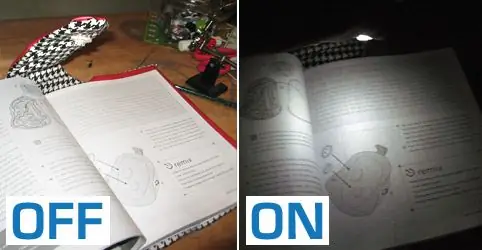
How 2.0: สร้างปกหนังสือแบบไลท์อัพ: Alison Lewis โฮสต์ของเทคโนโลยีโฉมใหม่ My Home 2.0 ให้ความกระจ่างเกี่ยวกับการดูแลหนังสือของคุณอย่างมีสไตล์และฟังก์ชันเพิ่มเติม!สำหรับรายการวัสดุ รูปแบบการตัดเย็บ และแผนผังสายไฟ ไปที่: http://www.2pointhome.com
วิธี Sponge + Ferric Chloride - กัด PCB ในหนึ่งนาที!: 5 ขั้นตอน (พร้อมรูปภาพ)

วิธี Sponge + Ferric Chloride -- Etch PCBs ในหนึ่งนาที!: ในคำแนะนำนี้ ผมจะแสดงวิธีการกัดแผงวงจรด้วยสารละลายเฟอริกคลอไรด์ประมาณ 1 ช้อนโต๊ะและฟองน้ำสี่เหลี่ยมขนาด 2 นิ้ว คุณจะทึ่งเมื่อทองแดงที่เปลือยเปล่าบน PCB หายไปต่อหน้าต่อตาคุณ และหมูป่าของคุณ
